Kuidas näha Wi-Fi parooli Android-telefonis juurtega ja ilma ilma

- 4514
- 191
- David Willms
Huvitav, kas meie seas on olemas, kes mäletavad kõiki Wi-Fi paroole, mis on ühendatud? See on ebatõenäoline, võrke on palju, kuid pea on üks. Pole vaja seda ebavajaliku teabega skoorida, eriti kuna paroolid mäletavad meie raudsõbrad - arvutid ja nutitelefonid.

Nad mäletavad midagi meelde jätta, kuid neil pole kiirust kasutajatega jagada. Ja kui nad jagavad, siis vastumeelselt. Kuid mitte nendega, kes teavad, kuidas neile lähenemist leida, ja teavad, kuidas õigesti küsida. Kuidas teada saada arvutis unustatud võrguparooli, on F1comp juba öelnud. Täna räägime sellest, kuidas vaadata ilma nendeta Android-telefonis Wi-Fi parooli ilma nendeta.
Sisu
- Lihtsaim viis koduvõrgu jaoks
- Xiaomi ja Huawei omanikud, teil on õnne
- Rakendused Google Playst: ainult neile, kellel on juur
Lihtsaim viis koduvõrgu jaoks
Kui soovite meelde tuletada nii koduvõrgu VIFAI parooli kui ka mis tahes muu seadete jaoks, millele teil on administratiivne juurdepääs, minge lihtsalt ruuteri juhtpaneelile ja vaadake seda.
Androidi seadmes, aga ka arvutis saate ruuteri administraatori paneeli brauseri kaudu sisestada, kuid spetsiaalse mobiilirakenduse kasutamine on lihtsam ja mugavam. Viimased on saadaval enamiku Venemaal müüdud ruuterite kaubamärkide omanikele.
Näiteks:
- TP-Link Secether
- Asus ruuteri rakendus
- D-Link assistent
- Keerdne (Zuxel) ja t. D.
Wi-Fi pääsupunkt on tavaliselt traadita võrkude seadetes. Niisiis, et seda rakenduses vaadata MI Ruuter (Xiaomi), mida autor kasutab, puudutage lihtsalt silmaikooni.
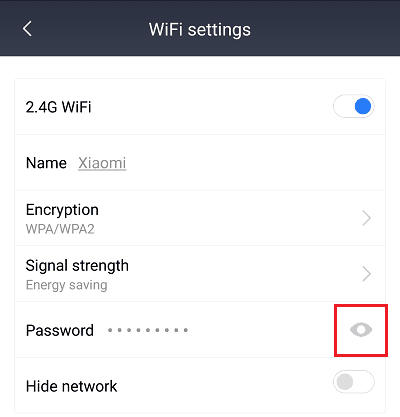
See meetod ei nõua juurõiguste saamist ja see kehtib ühegi kaubamärgi, mudeli ja Androidi versioonide seadmete suhtes.
Xiaomi ja Huawei omanikud, teil on õnne
Kui teil pole olnud õnne WiFi Rooreri sätetele juurdepääsu saamiseks, kasutate Android 5 põhjal Huawei nutitelefoni.1 ja uuem või Xiaomi, võite end ikkagi õnnelikuks pidada. Õnn on see, et teie seadmete traadita võrkude paroole salvestatakse peaaegu avalikult. Nende nägemiseks pole juurõigusi vaja. Piisab paar puudutust ekraanil ja sõbra abiga telefoniga. Või vähemalt lihtsalt veel üks telefon.
Protseduur:
- Avage Androidi süsteemi sätted ja sisestage jaotis "Traadita võrk" -"Wi-Fi".
- Leidke võrkude loendis see, mida soovite teada saada, ja koputage seda.
- Skaneerige avatud QR -kood teise nutitelefoni abil. Ihaldatud parool on sellesse peidetud.

Rakendused Google Playst: ainult neile, kellel on juur
Kui teil on seadme üle pisut rohkem energiat kui tavakasutaja, see tähendab, et juuriõigused on laekunud, uurige, kas teie jaoks on WI -Fi parool. Laadige lihtsalt alla nutitelefoni järgmistest tasuta rakendustest:
- Wifi parooli kuva 2019
- Kuva WiFi parooli
- WiFi-võrkude paroolihaldur
- Wi-fi parooli osuti
- Wifi paroolid
- Wai faili parooli arvaja
- Kuva wifi parooli WEP WPA WPA2
- Kuva WiFi parooli - jaga WiFi parooli ja t. D.
Ja jooksma.
Google'i virtuaalsed riiulid purunevad WiFi võtmete vaatamiseks programmidest, nii et loend pole kaugeltki täielik. Võib -olla mõned neist ei alusta teie seadmest või ei lahenda ülesannet, kuid see pole põhjus meeleheite. Kui teil pole ühes programmis õnnestunud, proovige teist. Ja me saame nende töö põhimõttega tutvuda WiFi Parool Näita 2019 (esimene ülaltoodud loendis), mis sai ühe kõrgeima kasutajahinnangu.
Lisaks paroolide vihjele pääsupunktidelt, millele teie seade on kunagi ühendatud, võimaldab WiFi paroolites 2019 võimalust:
- Kopeerige postitatud kirjed lõikelauale.
- Jagage sõpradega paroole ja salvestage need failidesse.
- Vaadake praeguseid traadita ühenduse parameetreid (Wi-Fi Anaalizeri funktsioon) -peed, SSID (võrgu nimi), MAC-aadress, ühenduse kanal, IP-aadress, DNS ja DHCP aadress, krüptimise tüüp jne. D.
- Ühendage valitud pääsupunktiga otse liidesest.
Kahjuks pole WiFi parooli show 2019 vene keelde tõlgitud (liides on täiesti inglise keeles), vaid selleks, et välja mõelda, mis on üsna lihtne.
Nupu vajutamisel "Wifi Parool Võti"Taotlus palub tal anda talle juurõigused. Vajutage dialoogiboksi nuppu "Jah"Muidu ei pääse see paroolidele.
Pärast õiguste saamist avatakse peamiste funktsioonide menüü, kus peaksite klõpsama ka nupul "Wifi Paroolid".
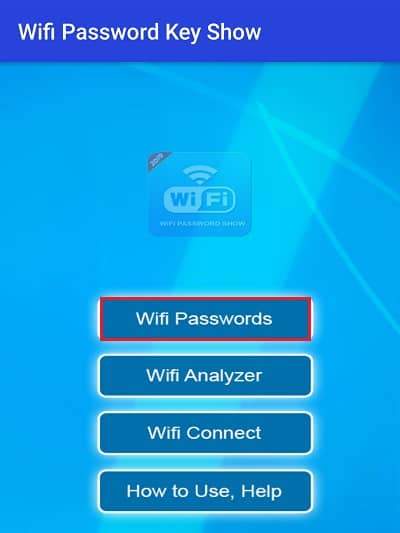
Pärast seda kuvatakse ekraanile nimede ja võrkude paroolidega nimekiri - mida otsisite. Võrgu nimega rea lühike puudutus kopeerib parooli lõikelauale.
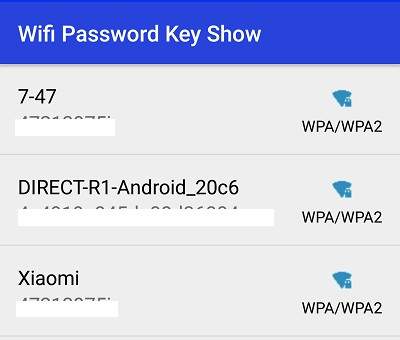
Pikk puudutus avab nuppudega akna "Redigeerima"(pliiats),"Koopia"(võti) ja"Osakaal".
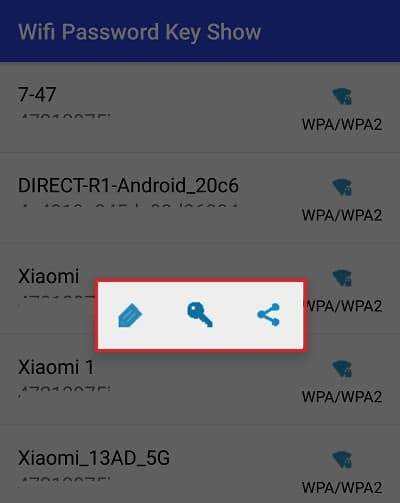
Viimase nupu vajutamine Kuvab rakenduste loendi, mida saab kasutada klahvi saatmiseks või salvestamiseks. Nende hulgas pole mitte ainult käskjalad ja post, vaid ka kalender, märkmed, brauser, pilvekliendid jne. D. Ühesõnaga kõik, mida vajate parooli koopia salvestamiseks, et te seda enam kunagi kaotaks.
- « Mõistame androidi saladusi, mida teha, kui SuperSU on installitud, kuid juurte joont pole
- Alati telefoni teel kuvatav, mis see on ja kuidas seda funktsiooni lubada »

